主播弹幕助手功能与使用说明
主播在PC端和WEB端开播,当“游戏窗口全屏”或者“无边框模式全屏”时,可使用弹幕助手观看CC直播间观众发言与赠送礼物信息。

1、点击“下载” :
下载地址:https://cc.gdl.netease.com/ccassistant_v1.4.12_202312191136.zip
2、下载完成后解压;
3、双击运行“ccassistant.exe”即可。
1、输入主播ccid加载弹幕(该主播须正在开播)
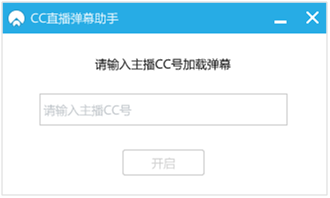
2、首次开启会进入“说明界面”
(1)点击”下一页”即可查看下一页的说明
(2)点击“我知道了”即可关闭该页面
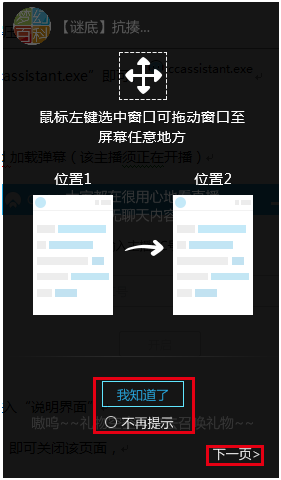
3、弹幕助手显示设置
(1)弹幕助手位置调整
非“固定窗口“状态下,鼠标左键点击弹幕助手拖动,即可实现随意拖动。
(2)弹幕助手大小调整
非“固定窗口“状态下,鼠标移至弹幕助手的四角或边框的任意一处,点击左键拖动边框即可调整大小。
4、弹幕助手功能设置
右键点击弹幕窗口或系统托盘图标,会弹出菜单,点击对应菜单即可进行相应设置。
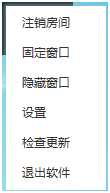
(1)注销房间
点击选择“注销房间”,即回到“加载弹幕”界面,即可更换主播ccid。
(2)固定窗口
点击“固定窗口”后,弹幕窗口将无法选中、不能点击、不能移动。
要取消“固定窗口”的状态,需右键点击系统托盘图标,在弹出的菜单中选择“取消固定窗口”。
(3)隐藏窗口
点击“隐藏窗口”后,弹幕窗口将被隐藏。
要取消“隐藏窗口”的状态,需右键点击系统托盘图标,在弹出的菜单中选择“取消隐藏窗口”。
(4)快捷键及显示设置
点击“设置”,弹出如下界面,可对“固定/取消固定窗口”快捷键、弹幕背景颜色、字体大小、背景透明度进行设置。
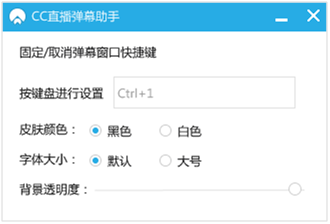
(5)软件更新
点击“检查更新“即可更新弹幕助手~
(6)退出软件
点击“退出软件“,即可退出cc直播弹幕助手。
5、其他说明
目前暂不支持游戏全屏使用,如有需要可以窗口最大化游戏时使用。